用户可以使用材质浏览器导航和管理材质。
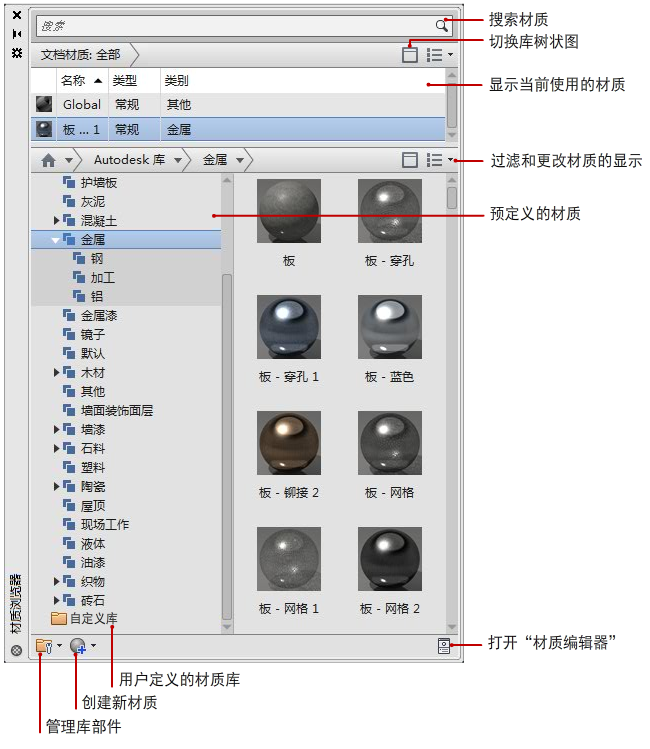
管理由 Autodesk 提供的材质库,或为特定的项目创建自定义库。使用“过滤器”按钮来更改要显示的材质、缩略图的大小和显示的信息数量。
选项列表
将显示以下选项。
搜索
在多个库中搜索材质。
“文档材质”面板
显示随打开的图形保存的材质。
“库”面板
列出当前可用的“材质”库中的类别。
选定类别中的材质将显示在右侧。将鼠标悬停在材质样例上时,用于应用或编辑材质的按钮将变为可用。 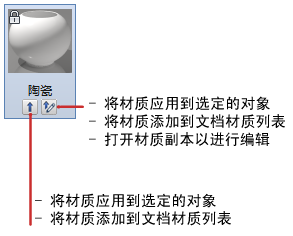
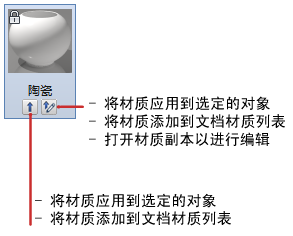
“显示选项”下拉列表

提供用于过滤和显示材质列表的选项。
- 文档材质(仅文档材质部分)
-
提供用于过滤显示的材质的选项。
- 全部显示。 显示当前图形中的所有材质。(默认选项)
- 显示应用的。 仅显示正在当前图形中使用的材质。
- 显示选定的。 仅显示应用到当前图形中的选定对象的材质。
- 显示未使用的。 仅显示未在当前图形中使用的材质。
- 清理所有未使用的。 从当前图形中删除所有未使用的材质。
- 视图类型
- 将列表设置为显示大缩略图、小缩略图和信息,或仅显示文字。
- 排序
-
控制文档材质的显示顺序。可以按名称、类型或材质的颜色排序。在“库”部分中,还可以按类别排序。
- 缩略图大小
- 设置显示的材质样例的大小。
- 库(仅库部分)
-
显示指定的库
- 收藏夹。一种特殊用户库,可存储用户定义的材质集合。该库不可重命名。
- Autodesk 库。包含由 Autodesk 提供的材质,以供所有应用程序使用。
- 自定义库。 由用户创建的或输入到当前图形中的自定义库。
- 显示/隐藏库树。显示或隐藏材质库的列表(左侧窗格)。
- 主页
-

在右侧内容窗格中显示库的文件夹视图。单击文件夹以打开库列表。
- 管理库
-

创建、打开或编辑库和库类别。
- 创建材质
-

创建新材质。
- 材质编辑器
-

显示材质编辑器。